除了手动创建便捷用户或AD用户之外,您也可以直接将钉钉组织的结构信息和人员导入到无影云电脑企业版。本文介绍如何导入钉钉组织。
前提条件
已在钉钉创建企业或组织。
已获取钉钉企业管理员权限。
步骤一:在钉钉开放平台创建应用
以具有组织管理员权限的钉钉账号登录钉钉开放平台并选择企业组织。
在顶部菜单栏单击应用开发,然后在钉钉应用页面右上角单击创建应用。
在创建应用面板上填写应用的基本信息,然后单击保存。
应用名称:输入自定义的应用名称。
应用描述:简要描述应用提供的产品或服务。
应用图标:(可选)上传应用图标。
在应用开发平台页面的左侧导航栏中单击权限管理,并设置企业或组织的权限。
在权限范围区域,选择全部员工。
重要权限范围只有添加了通讯录接口权限后才生效。
选中以下权限,然后单击批量申请。
个人权限:选中通讯录个人信息读权限。
通讯录管理:选中企业员工手机号信息、邮箱等个人信息、通讯录部门信息读权限、成员信息读权限、通讯录部门成员读权限。
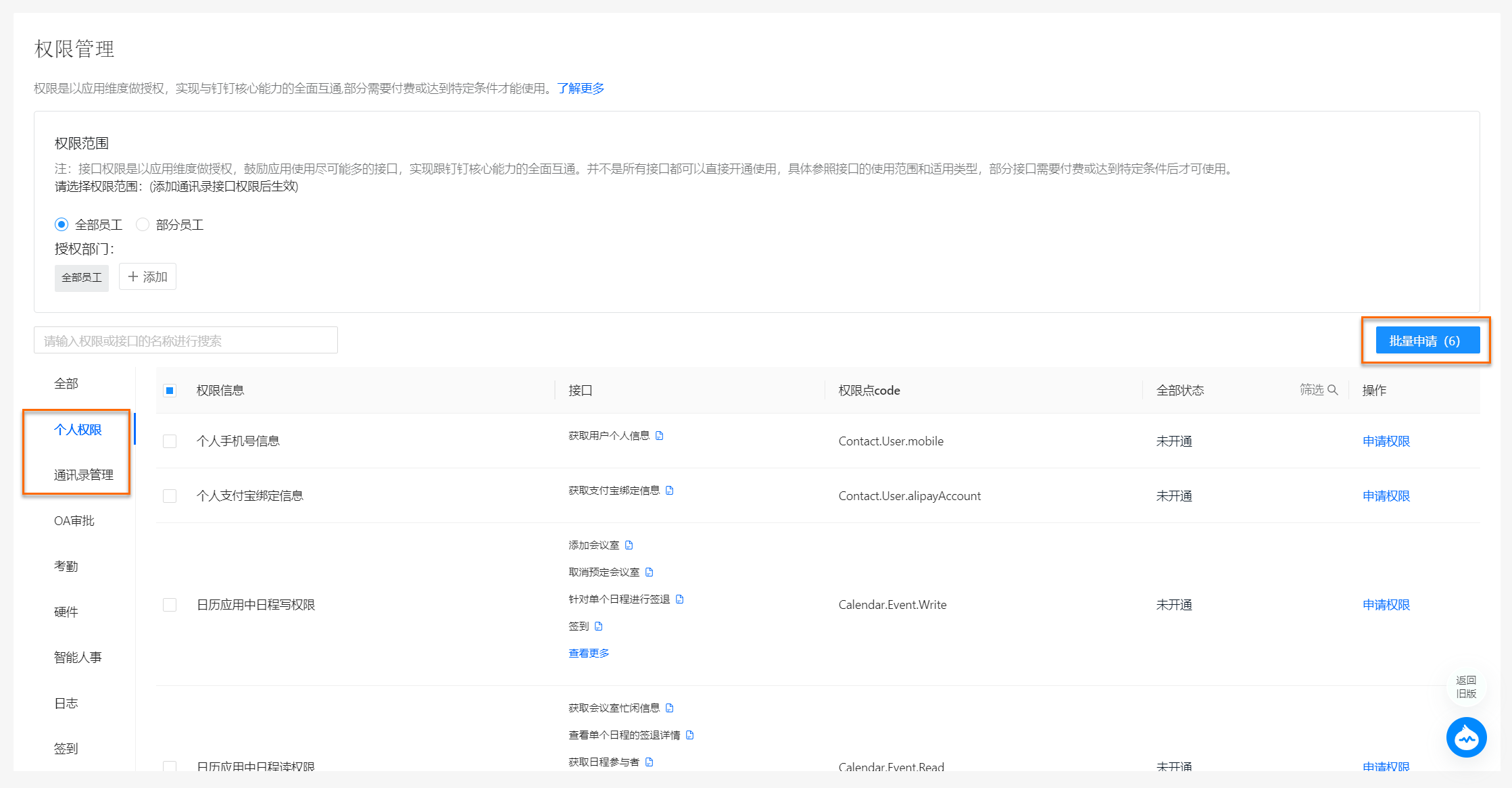
在左侧导航栏单击版本管理与发布,并在页面右上角单击创建新版本。
在版本详情页面填写以下配置信息,并单击保存。
应用版本号:输入版本号。版本号格式为
x.y.z,最小为1.0.0,每段版本号最大为99。例如,不支持1.100.0。版本描述:简要描述版本变更内容。
待发布内容:选择需要发布的内容。
应用可见范围:选择合适的应用可见性,确保只有特定的成员或部门可以使用该应用。如果没有限制,建议选中全部员工。
在弹出的对话框中,单击直接发布,或者在版本详情页面单击发布。
发布后该应用将会出现在钉钉的控制台上,企业组织内部的用户将会看到该应用。
步骤二:从钉钉开放平台获取应用参数
以具有组织管理员权限的钉钉账号登录钉钉开放平台并选择企业组织。
记录钉钉开放平台首页右上角的
CorpId,后续步骤中将用到该值。您可以单击以复制。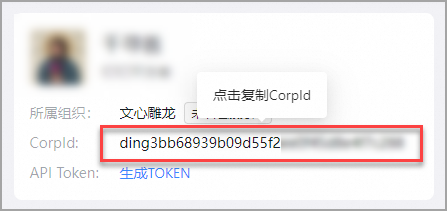
在顶部菜单栏单击应用开发,并在钉钉应用列表中,单击步骤一:在钉钉开放平台创建应用中创建的应用名称。
在应用开发平台页面的左侧导航栏中,单击凭证与基础信息,并记录
Client ID和Client Secret。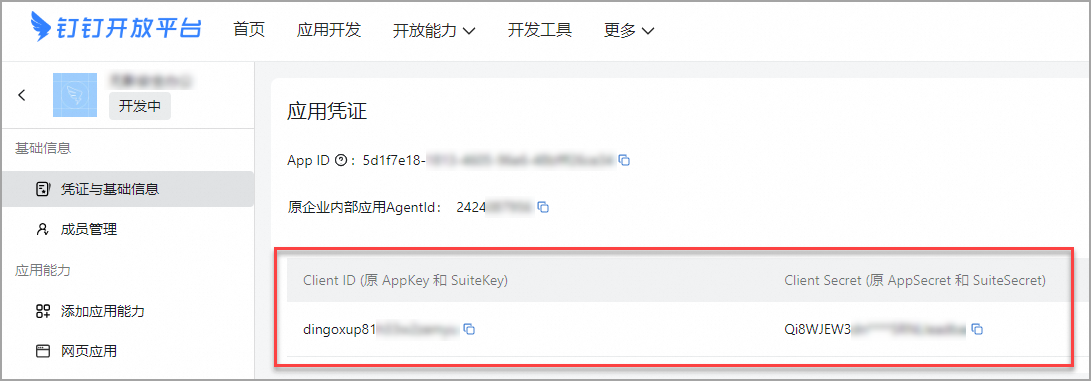
步骤三:在无影云电脑企业版控制台导入钉钉组织
登录无影云电脑企业版控制台。
在左侧导航栏,选择,并在用户与组织页面上单击企业身份源页签。
根据您的情况,执行以下操作之一:
若此前从未添加过任何企业身份源,则直接单击页面上的钉钉卡片。
若此前已添加过企业身份源,则单击页面左上角的新增企业身份源,并在新增企业身份源面板上单击钉钉卡片。
在新增企业身份源面板上填写以下配置信息,并单击确定。
企业身份源名称:输入自定义的名称。例如:钉钉组织。
企业身份源类型:保持默认选择,即钉钉。
CorpId:输入步骤二:从钉钉开放平台获取应用参数中记录的
CorpId。DingAppKey:输入步骤二:从钉钉开放平台获取应用参数中记录的
Client ID。DingAppSecret:输入步骤二:从钉钉开放平台获取应用参数中记录的
Client Secret。根据您要使用的账号类型配置以下信息。
便捷账号
账号类型:选择便捷账号。
增量同步:若选择开启,则钉钉通讯录的变更会自动同步至无影云电脑企业版。每次同步大约有1分钟的延迟。
回调地址:在新增企业身份源的过程中,不会显示该地址。需要先完成新增操作,完成后可以在编辑面板上查看该地址。
加密aes_key和签名token:输入从应用开发平台页面获取的值。
上述配置完毕后,请按照以下步骤配置事件与回调。当组织的部门或人员信息变更时,钉钉会将此变更发送给无影云电脑企业版。
在企业身份源页签找到刚刚添加的企业身份源,并在操作列中单击编辑。
在新增企业身份源面板上,记录回调地址。您可以单击右侧的复制。
回到钉钉开放平台未关闭的事件订阅页面,将回调地址粘贴至请求网址文本框中,并单击保存。
重要如果事件订阅页面在上次生成加密aes_key和签名token之后被关闭或刷新过,则该回调地址也将失效。这种情况下,您必须编辑企业身份源,并输入重新获取的加密aes_key和签名token,然后再重新生成回调地址。
企业AD账号
账号类型:选择企业AD账号。
AD域名称:选择一个AD域名称。可选择的选项来自您在AD办公网络中配置的组织单元OU。
钉钉账号与AD账号映射规则:该映射规则规定根据哪个值(员工的工号、企业邮箱或个人邮箱)来匹配钉钉账号与AD账号,以确保二者属于同一个用户。
重要您需要在钉钉开发者后台为无影授权。
如果用户不具备映射规则对应的属性,会导致映射失败和用户无法登录。
在钉钉开放平台的左侧导航栏中单击分享设置,在接入登录区域的回调域名文本框中输入
https://eds.aliyun.com,然后单击添加。完成此步骤后,用户即可使用钉钉扫码登录无影客户端。
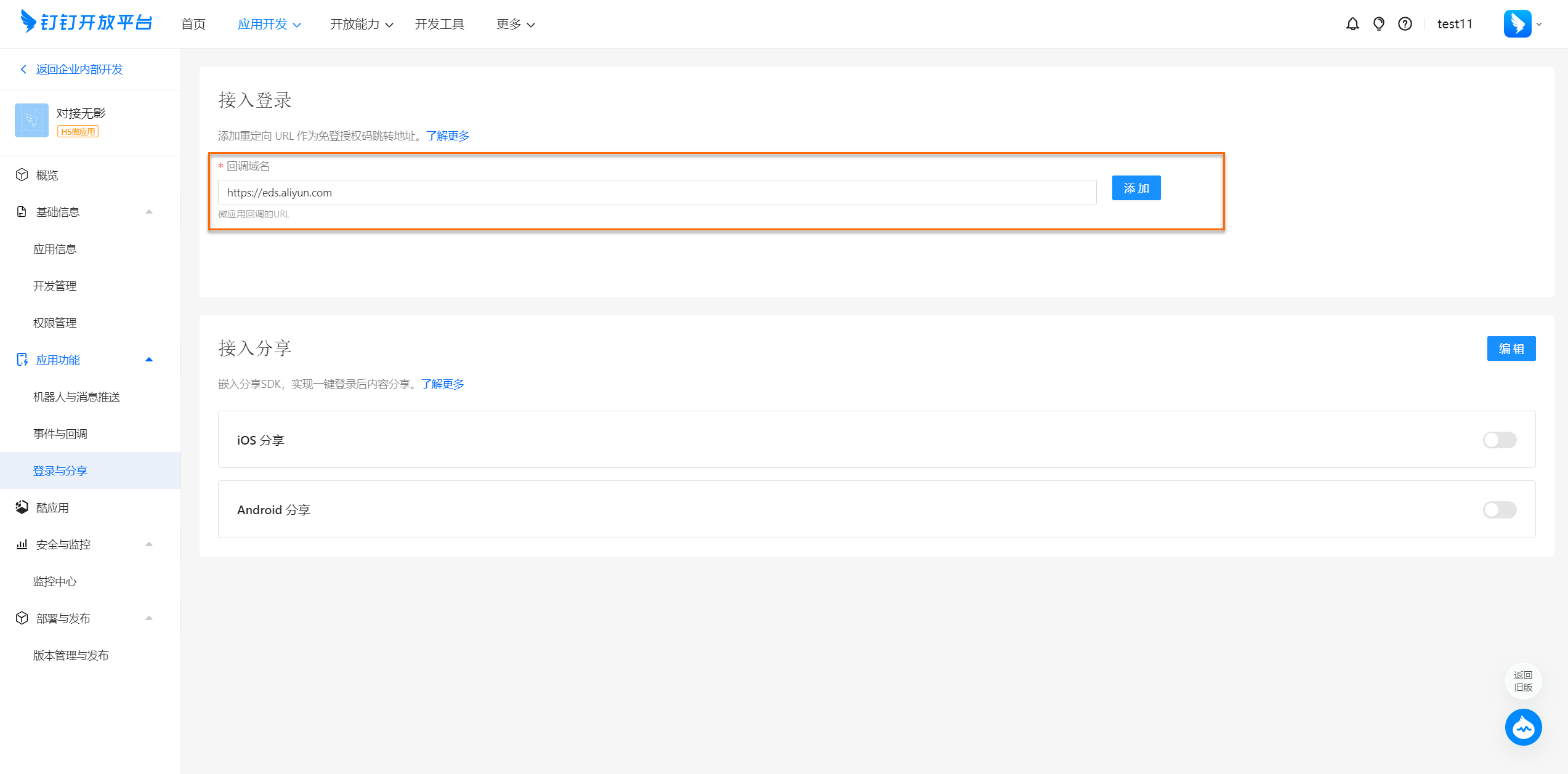
回到无影云电脑企业版控制台的企业身份源页签,找到刚刚添加的企业身份源,并在操作列中单击同步数据,然后在确认对话框中单击确认,以实现首次数据同步。
数据同步完毕后,您可以在用户与组织页面上查看导入的组织和人员信息。
后续步骤
组织导入成功后,您可以按需执行以下操作:
